XP下建立宽带连接的2种方法
摘要:方法一:如何在XP下创建ADSL宽带连接1首先保证您电脑网卡驱动程序安装完成,工作正常。2进到系统后依次点击开始-----程序------附...
方法一:
如何在XP下创建ADSL宽带连接
1 首先保证您电脑网卡驱动程序安装完成,工作正常。
2 进到系统后依次点击开始-----程序------附件-------通讯----新建连接向导,
3 屏幕上会弹出一个新建连接向导,依次点击下一步-----(1.)连接到INTELNET,(2.)选择手动设置连接
(3.)要求用户名和密码的连接来连接---------(4.)输入ISP名称(随便输入即可),(5.)然后将宽带公司提供的
用户名和密码输入点击下一步,宽带连接建立完成
方法二:
首先给大家解释下创建一个宽带连接的作用,如果你的宽带已经带通了,要做些简单的设置才可以上网.可能在你装宽带的时候,已经帮你调试好了,但是由于种种情况,需要重新设置.
下面介绍下设置的方法
第一步:右击网上邻居 → 属性
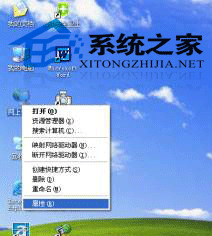
弹出网络连接对话框
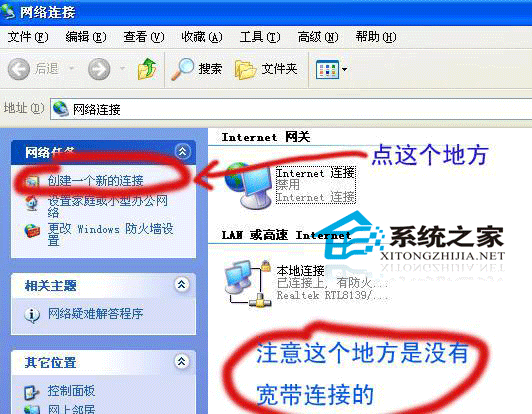
点创建一个新的连接
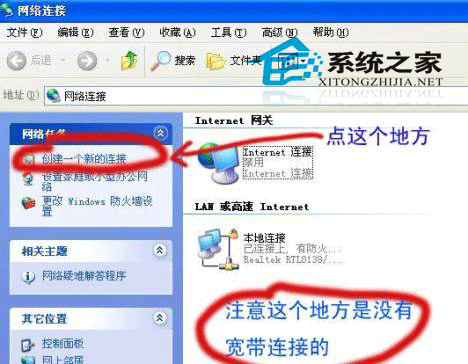
弹出新连接向导对话框→下一步
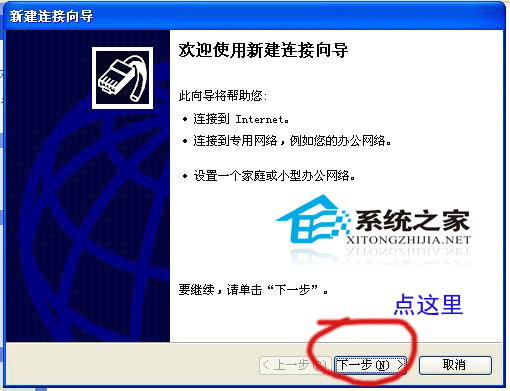
弹出新建连接向导
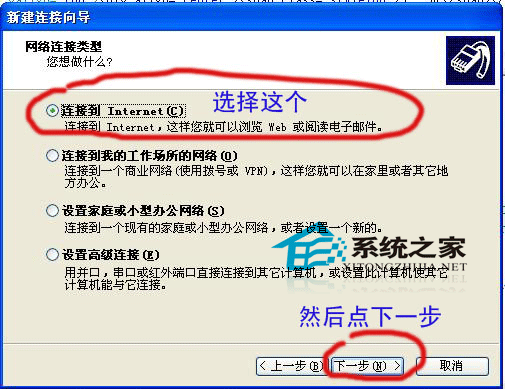
然后选择手动设置我的连接
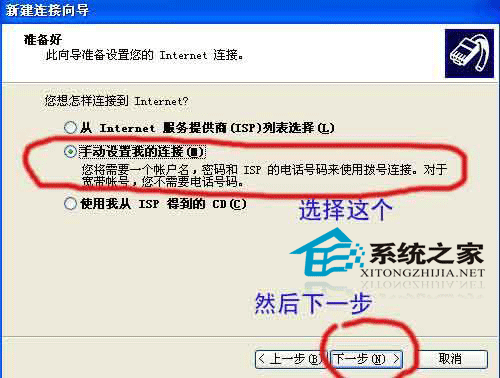
然后选择要求用户名和密码的宽带连接来连接
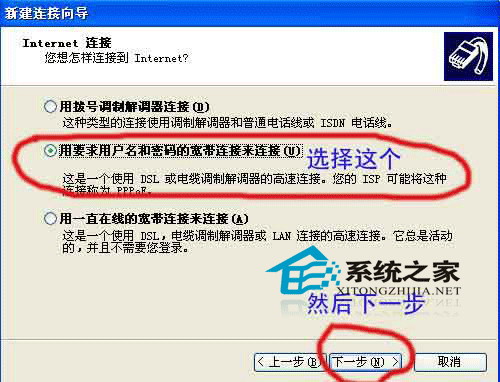
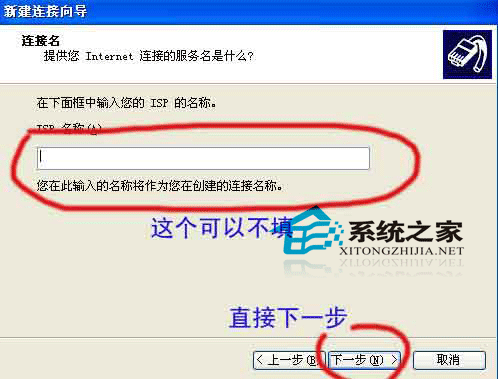
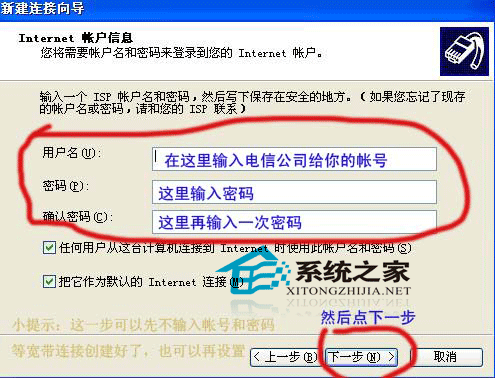
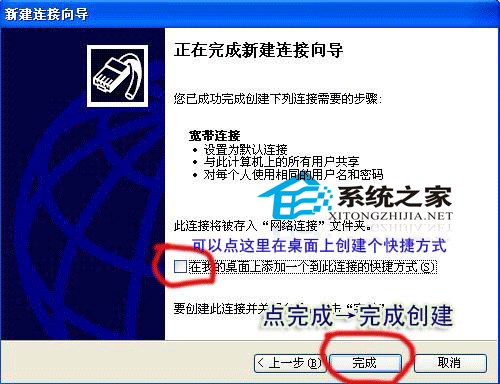
点完成弹出宽带连接对话框完成,刚才前面没有输入用户名和密码的现在可以在这里输入现在可以看看你的 网络连接里面已经多了个宽带连接了要是已经设置了请直接点连接开始上网吧!
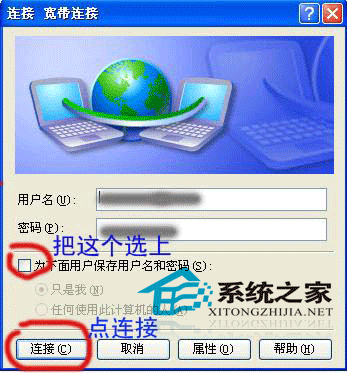
【XP下建立宽带连接的2种方法】相关文章:
上一篇:
笔记本不能装win7怎么处理?
下一篇:
手动修改XP的启动密码
